La secuencia de la dentadura puede utilizarse para escanear la dentadura actual del paciente, la dentadura temporal o el borde de cera.
La etapa Prótesis maxilar/mandibular aparece cuando el formulario se registra como Arco (Prótesis completa, Prótesis replicada o Prótesis implantosoportada) en Medit Link.
- Asegúrese de que todas las caras de la dentadura están suficientemente escaneadas, incluidas las superficies labial/bucal y palatina/lingual.
- Para el maxilar, asegúrese de escanear la zona palatina, incluidas las rugosidades palatinas y la tuberosidad maxilar.
- Para la mandíbula, asegúrese de escanear el triángulo retromolar.
- Si la cámara se pierde durante la exploración, vuelva a empezar por la parte más prominente del paladar, como las rugosidades palatinas o la cresta alveolar residual.
Dentadura completa
El flujo de trabajo de la prótesis total aparece a continuación.

Adquirir datos de escaneo de edéntulos
Escanee el maxilar/mandíbula edéntulo en la fase de escaneo de maxilar/mandíbula edéntulo y los datos de la prótesis en la fase de prótesis maxilar/mandibular.
- Escanee la superficie edéntula del maxilar.
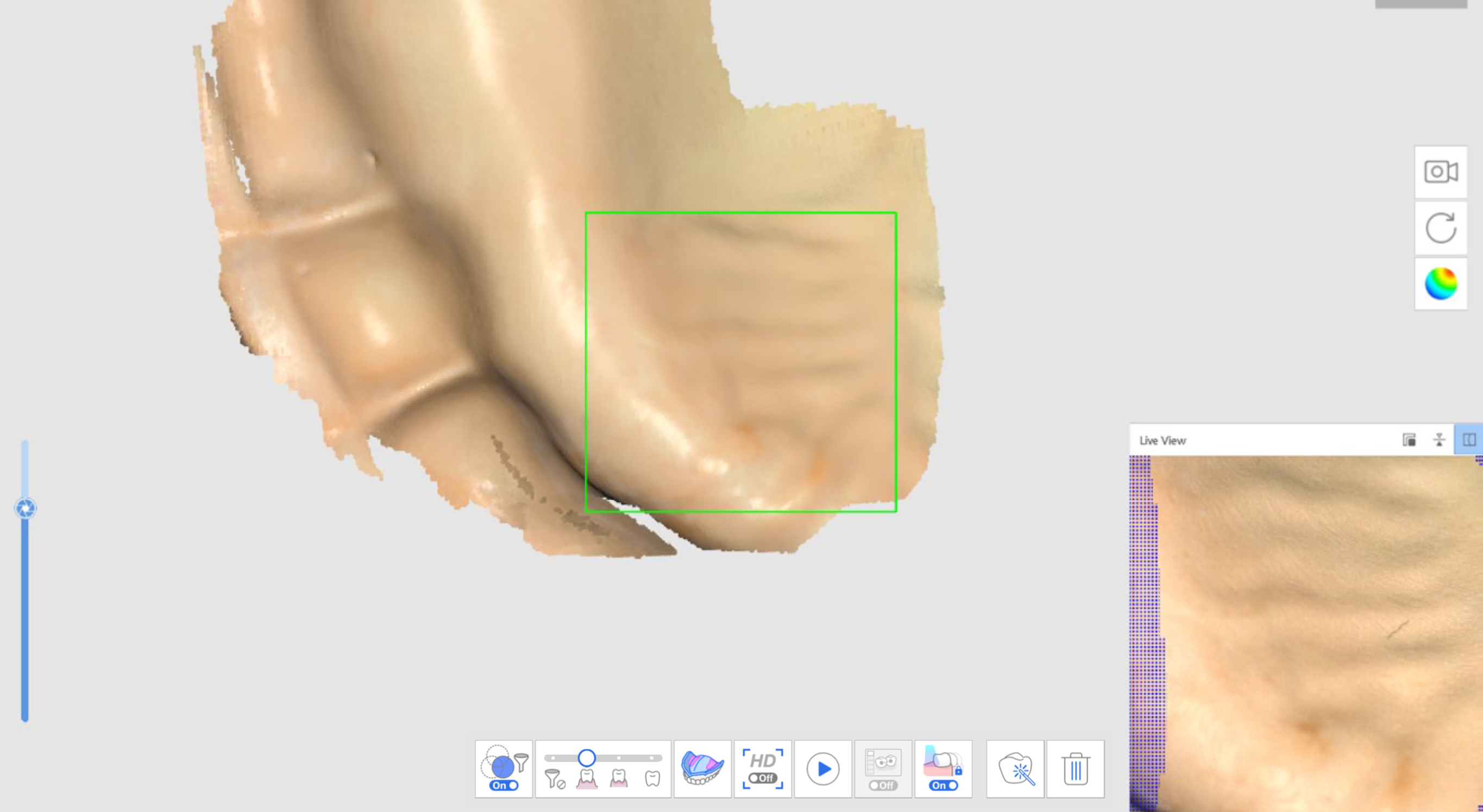
- Los datos edéntulos obtenidos en la primera fase de escaneo (maxilar edéntulo) se invertirán y se utilizarán como base para la alineación de la dentadura en la siguiente fase de escaneo.
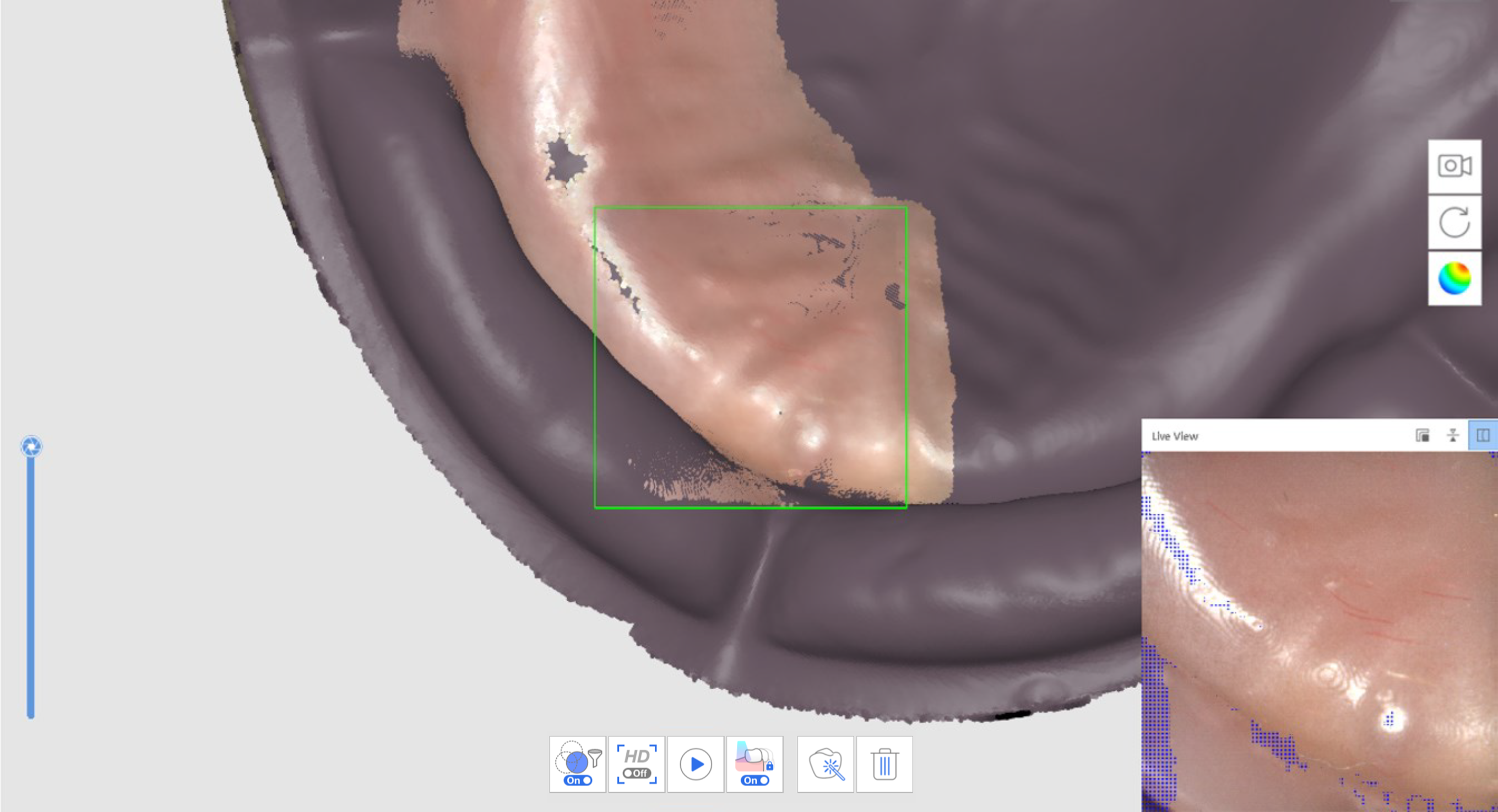
- Escanee los datos de la prótesis en el siguiente orden: superficie de ajuste > borde > superficie pulida y dientes artificiales.
- Repita el proceso para la mandíbula.
- Escanee la oclusión de la prótesis en la fase de escaneo de Oclusión. Los datos pueden utilizarse en CAD.
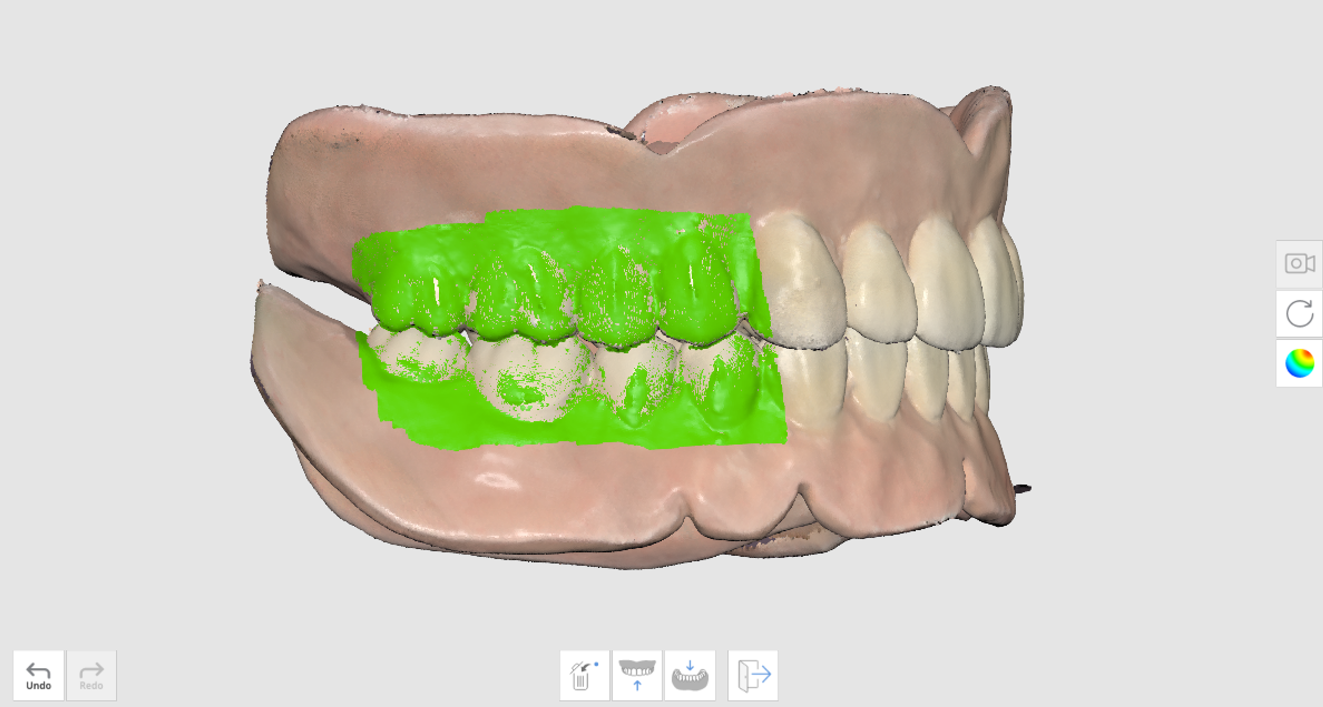
Escaneo de prótesis dentales rebasadas
Escanee la prótesis sin obtener datos intraorales del paciente. Escanee la superficie de ajuste de la prótesis en la fase de escaneo de la mandíbula desdentada y el lado exterior en las fases de la prótesis.
- En la etapa de escaneo de la Mandíbula edéntula, haga clic en "Escaneo de prótesis dentales rebasadas" para escanear en modo inverso.
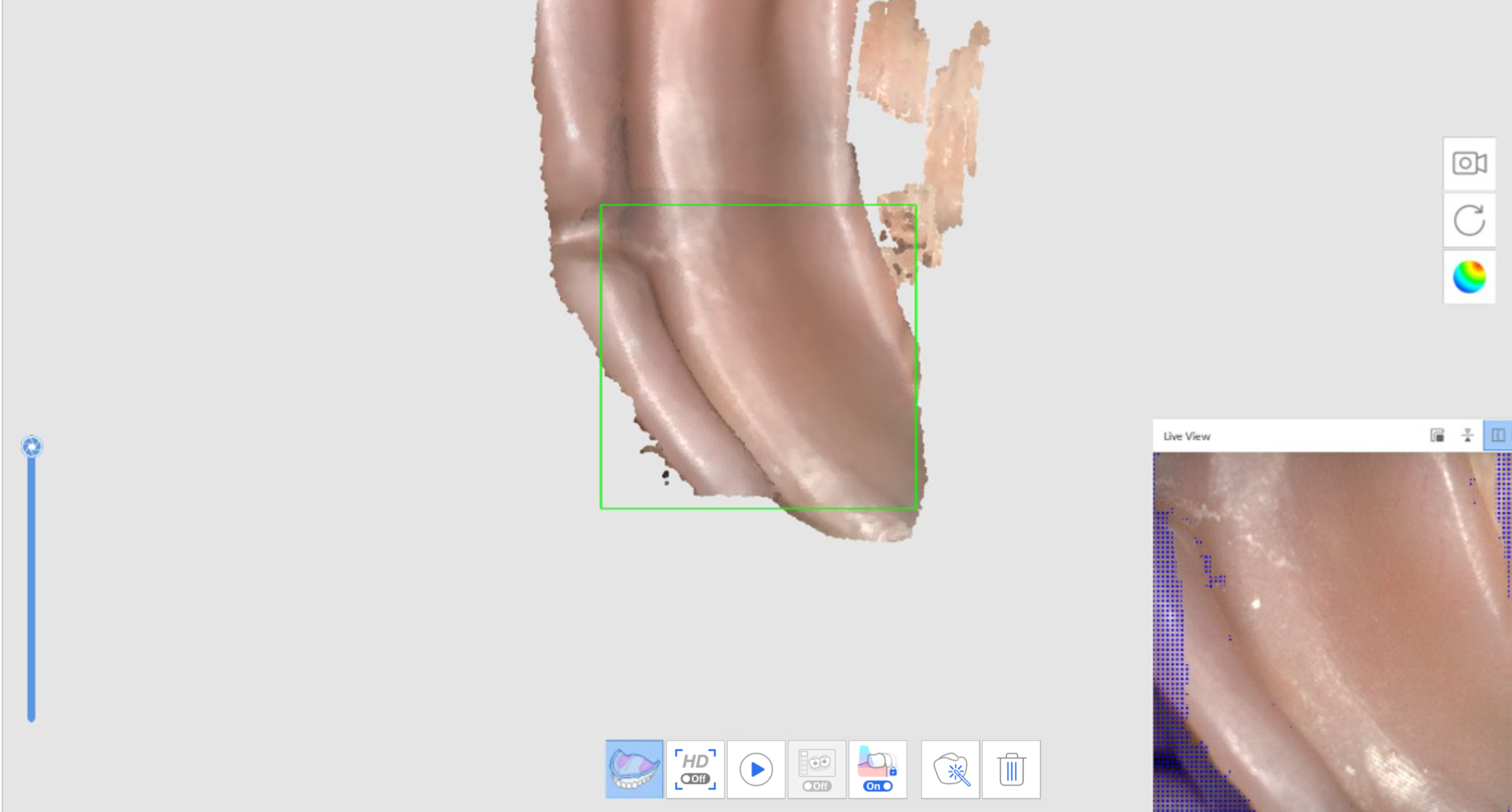
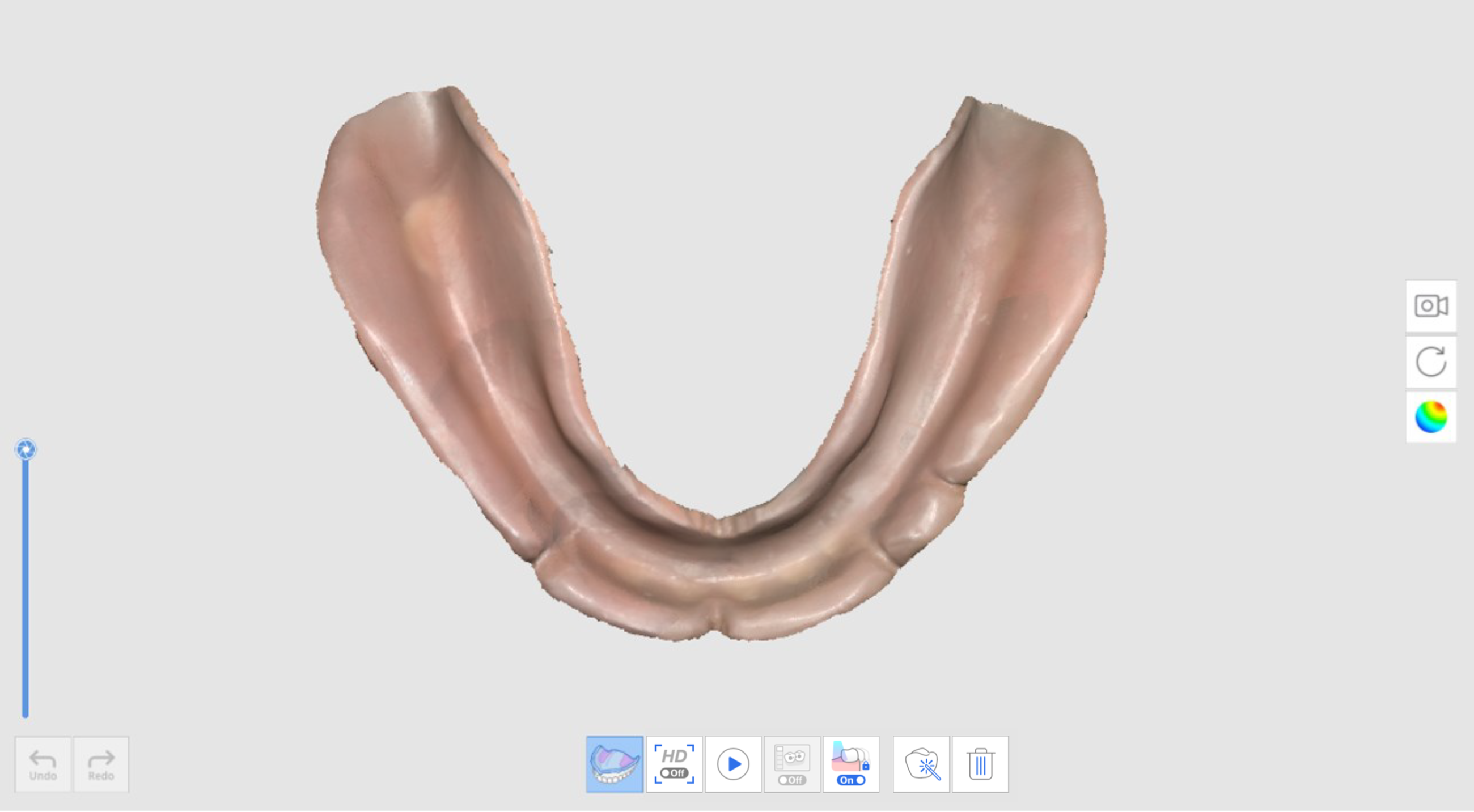
- Después de pasar a la siguiente etapa, escanee la parte exterior de la dentadura. Los datos de la etapa anterior se copiarán e invertirán, ya que se utilizarán como base para la alineación de la dentadura.
- Repita el proceso para el maxilar.
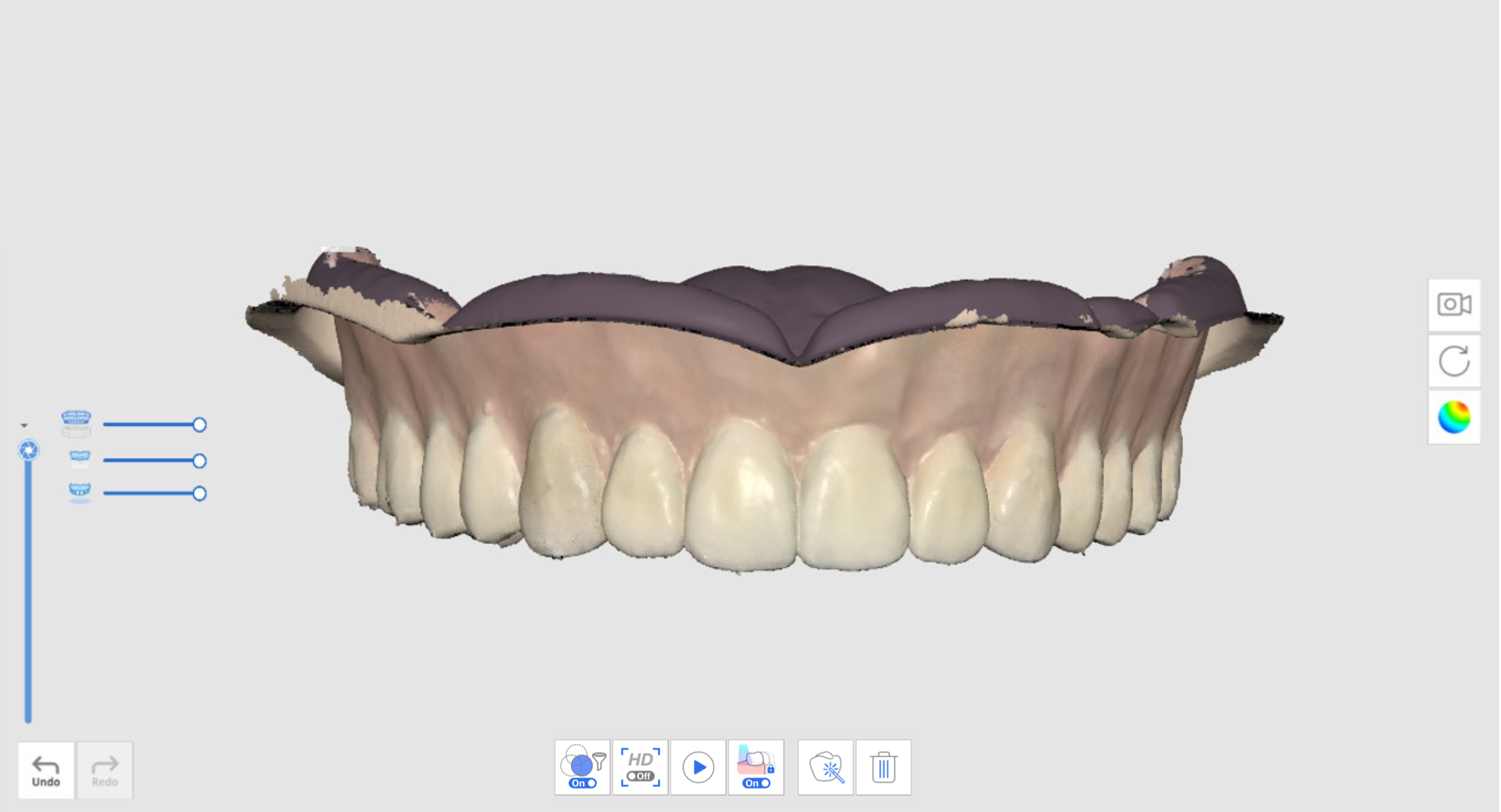
- Escanee la oclusión de la prótesis en la fase de escaneo de Oclusión. Los datos pueden utilizarse en CAD.
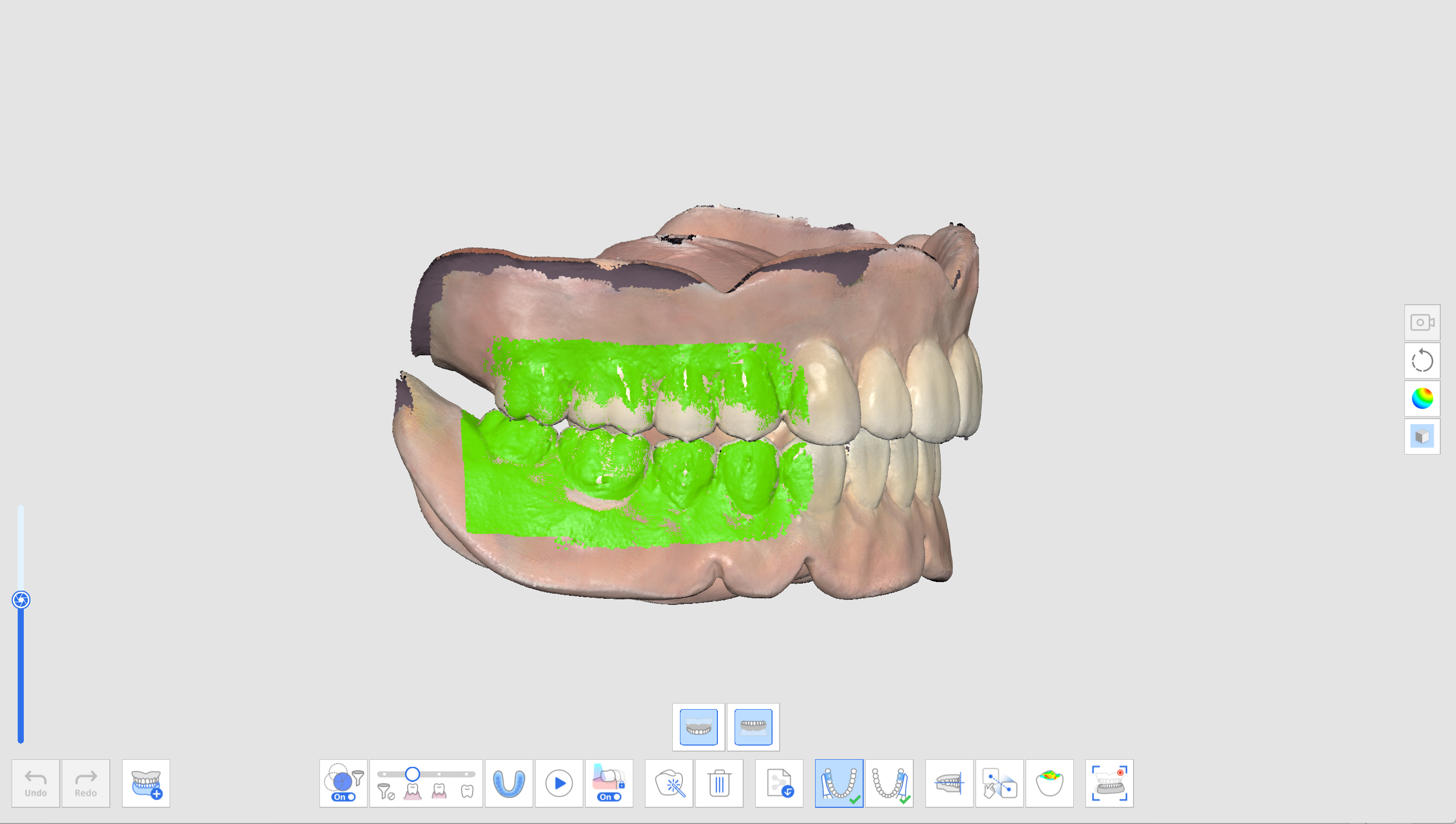
Réplica de prótesis dental
El siguiente flujo de trabajo de prótesis replicada aprece como Prótesis maxilar > Prótesis mandibular > Oclusión.
- Escanee la prótesis maxilar.
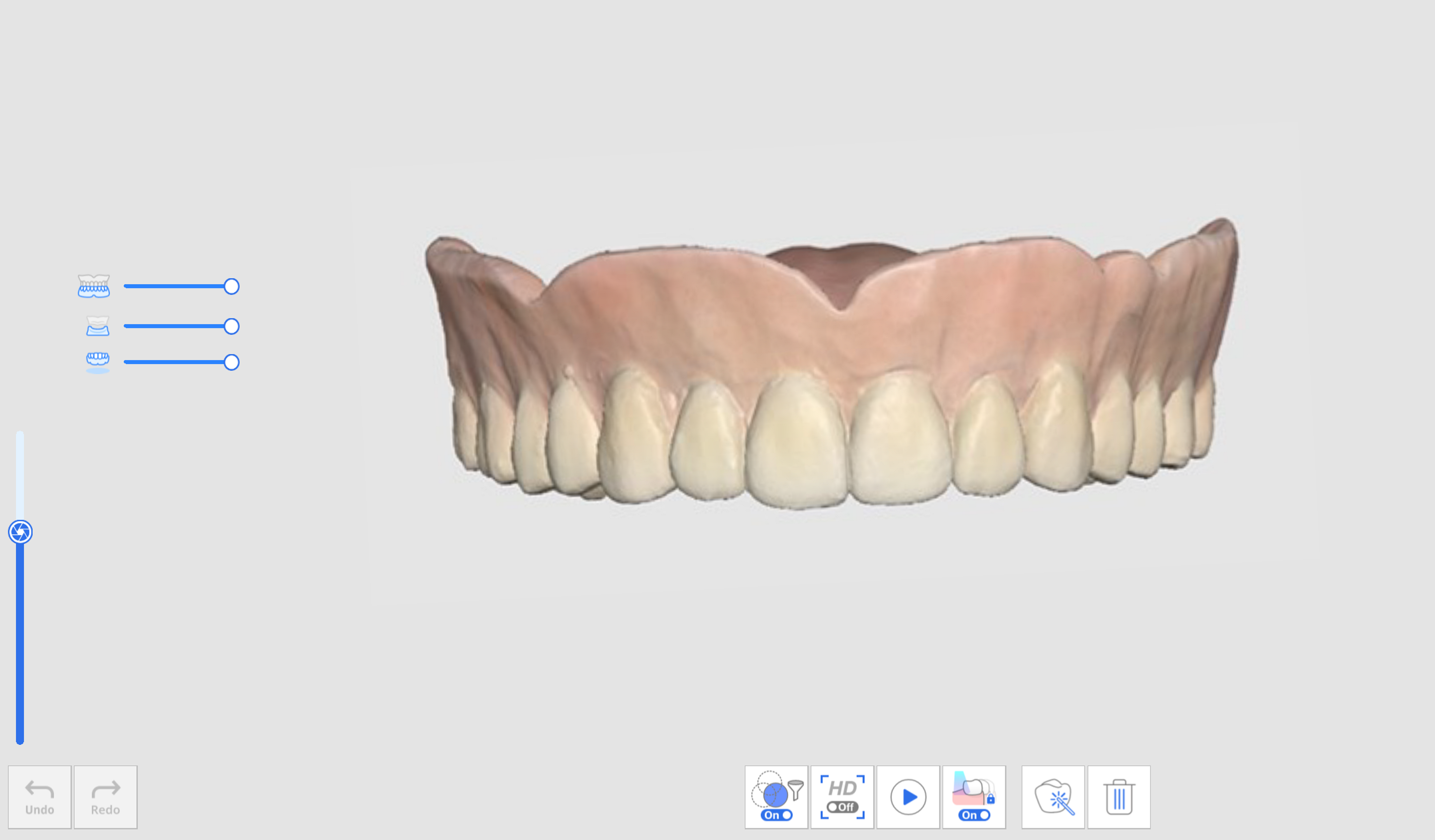
- Escanee la prótesis mandibular.
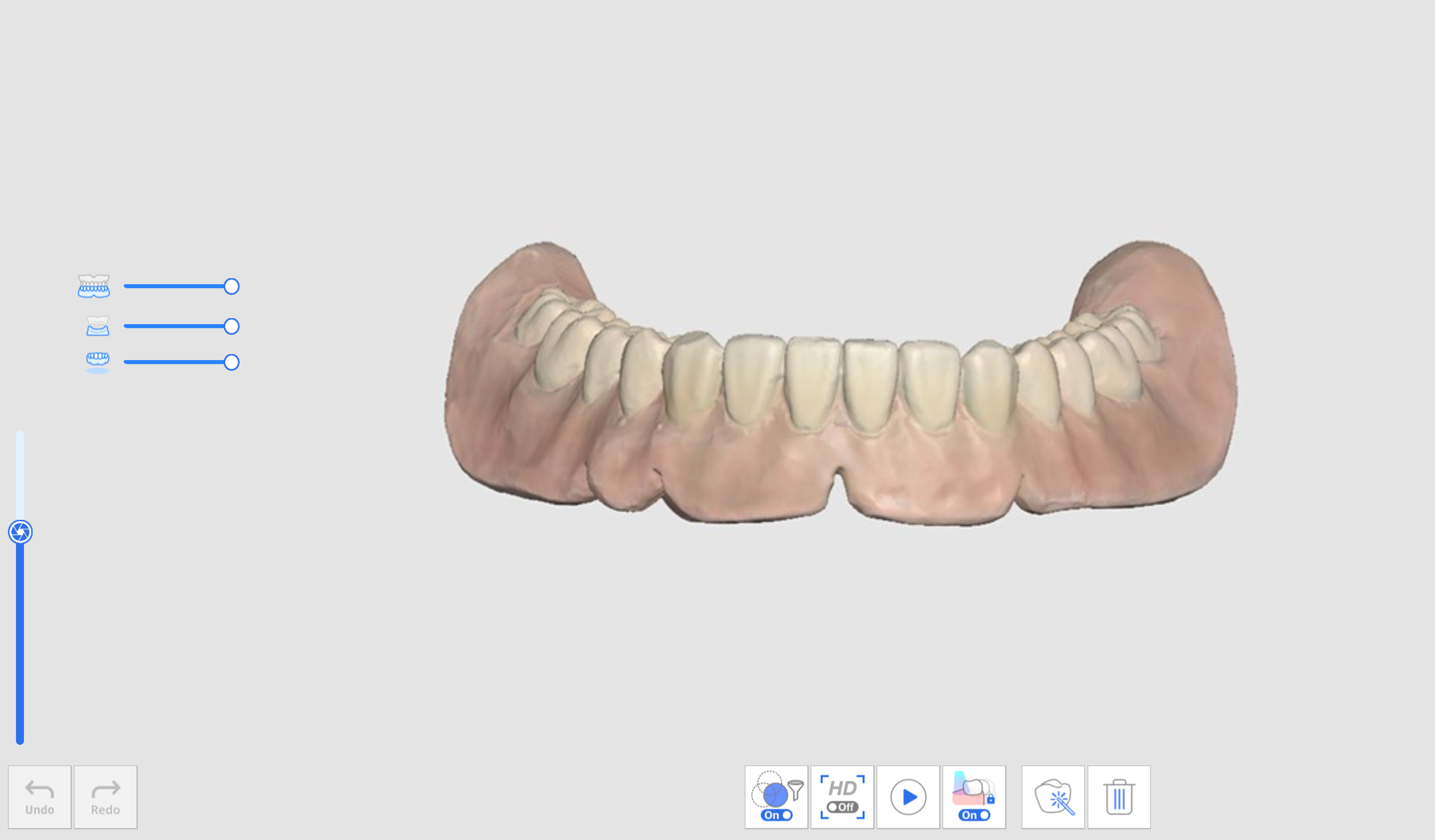
- Escanee los datos de la prótesis en el siguiente orden: superficie de ajuste > borde > superficie pulida y dientes artificiales.
- Escanee la oclusión de la prótesis en la fase de escaneo de Oclusión. Los datos pueden utilizarse en CAD.
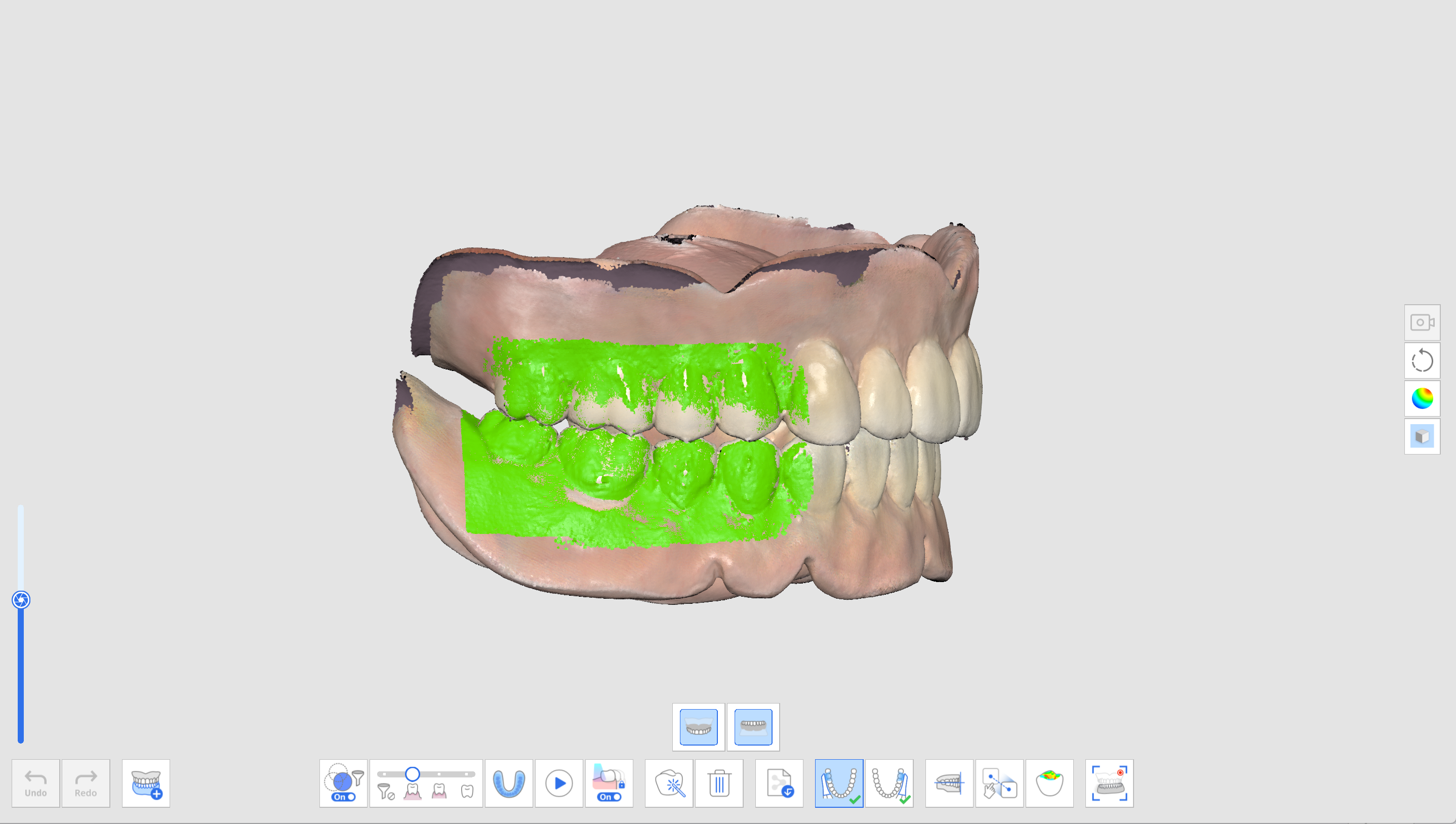
Prótesis implantosoportada
El siguiente flujo de trabajo de prótesis implantosoportadas aparece como Maxilar edéntulo> Prótesis maxilar > Mandíbula edéntula > Cuerpo de escaneo > Prótesis mandibular > Oclusión.
- Obtenga los datos para las fases de escaneo edéntulas.
- Escanee el cuerpo de escaneo en la etapa de escaneo del cuerpo de escaneo correspondiente.Utilice la herramienta "Coincidencia de la biblioteca de cuerpo de escaneo" para obtener datos precisos del cuerpo escaneado de la biblioteca preestablecida.
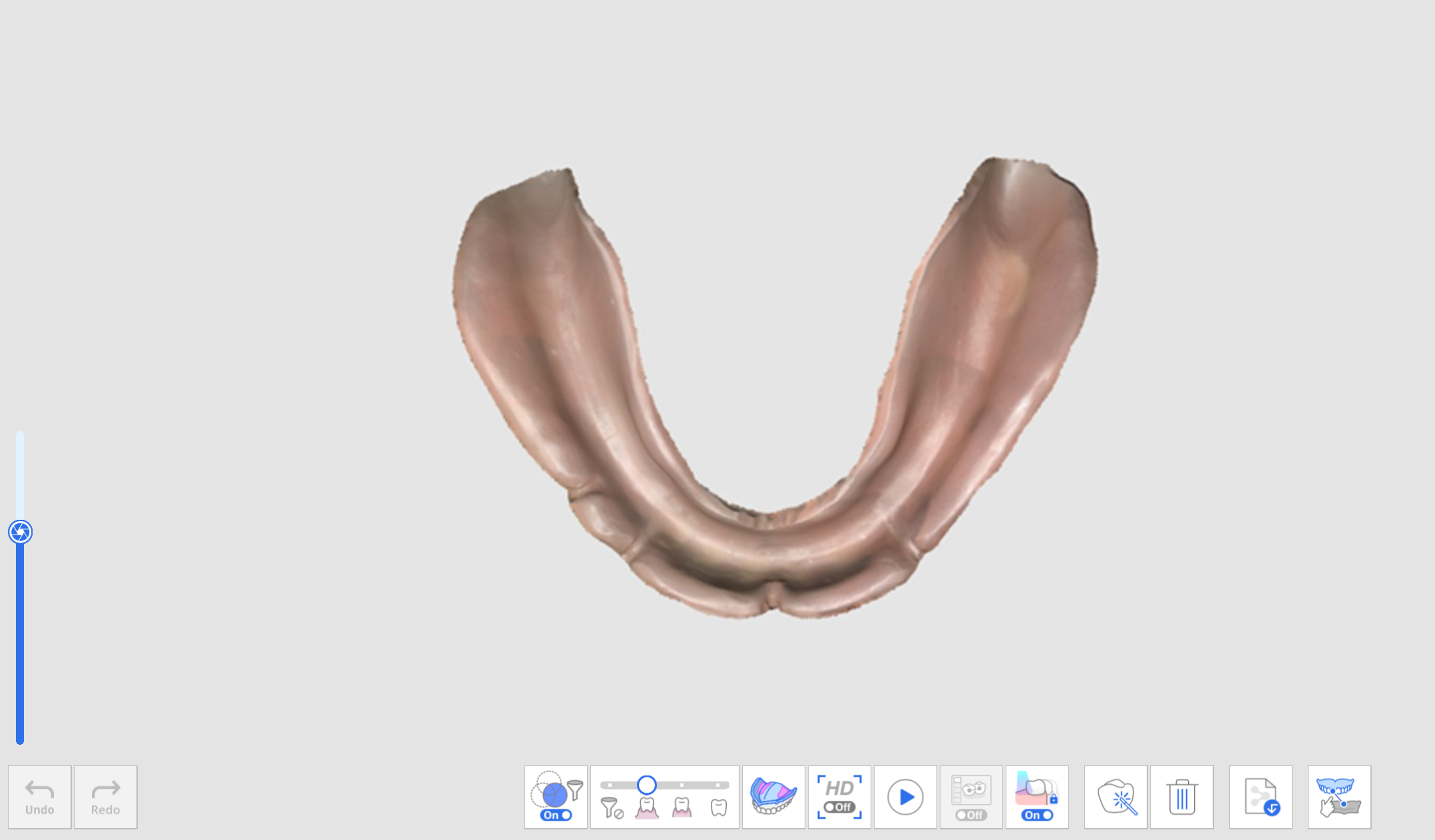
- Seleccione un número de diente, busque los datos del cuerpo de escaneo correspondiente en la biblioteca y haga clic en "Confirmar".
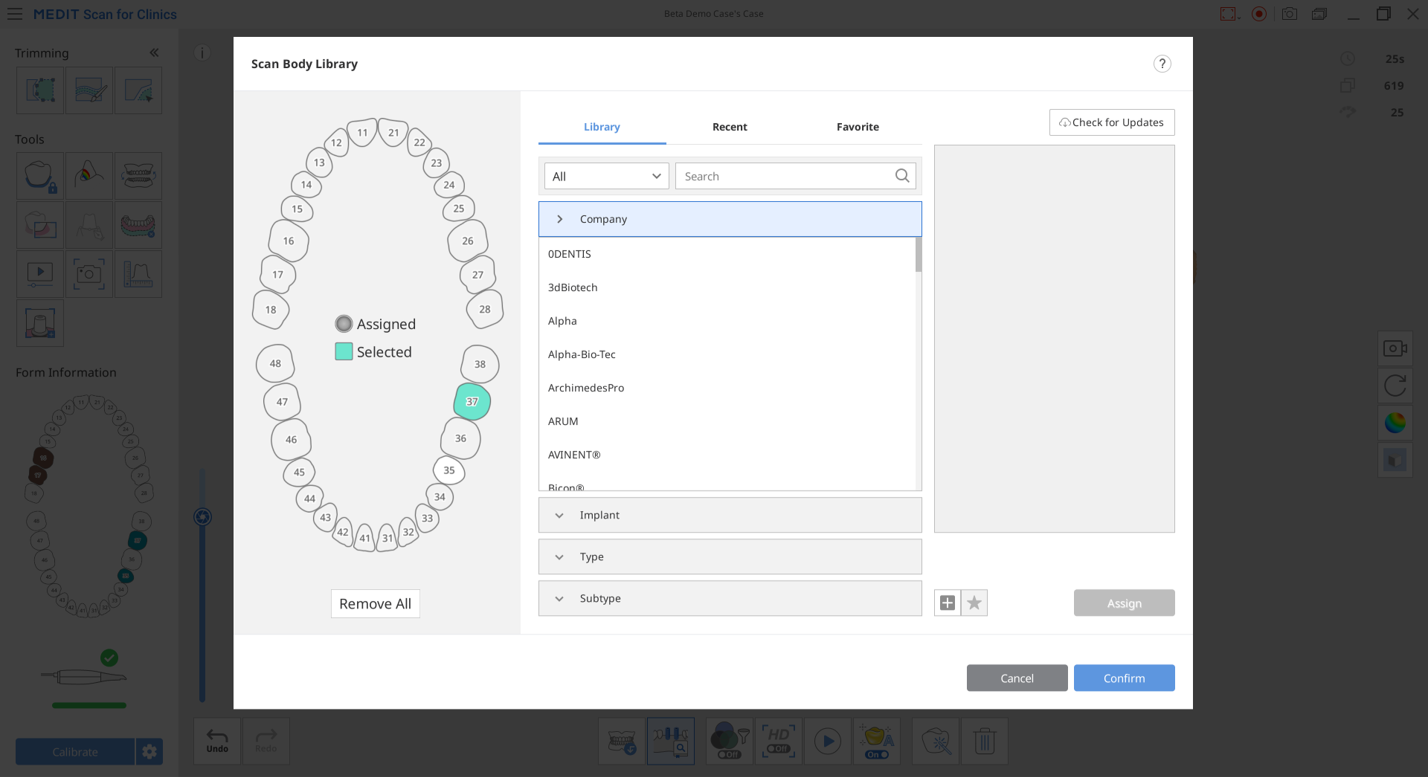
- Escanee la oclusión de la prótesis en la fase de escaneo de Oclusión. Los datos pueden utilizarse en CAD.